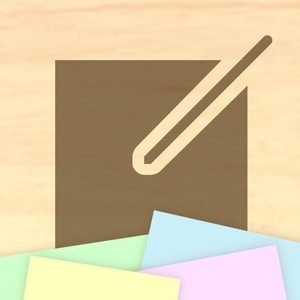Stibo
どうも、おにくちゃんです。
今回ご紹介する『Stibo』は、素早く簡単に使える付箋メモアプリです。可愛いデザインの付箋にメモを記録できます。アラーム機能、画像添付機能、ウィジェット機能など、便利な機能も付いていますよ!
![]()
アプリ概要
『Stibo』は付箋メモアプリです。
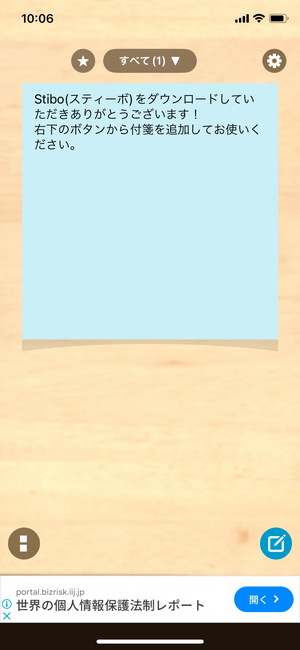
ポスト・イット風デザインの付箋にメモを記録できます。付箋を自由な位置に貼り付ける機能こそありませんが、素早くメモを記録できたり、ウィジェットでホーム画面(ロック画面)にメモを表示できるのが特徴的です。好きな時間に通知してくれるアラーム機能もありますよ!
メモを記録
まずは、メモを記録してみましょう。
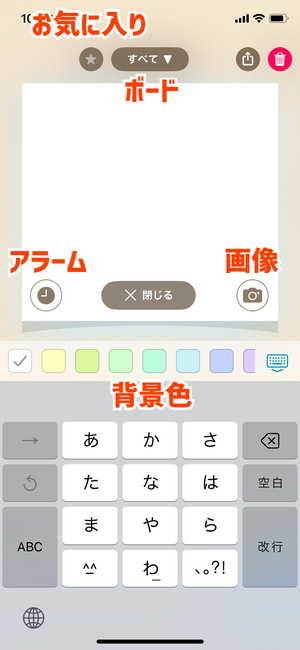
新規メモを作成するには、トップ画面右下のボタンから行います。テキスト入力でメモを残せる機能が以外にも、画像を取り込んで添付できる機能、付箋の背景色を変更できる機能、アラームを設定できる機能、ボード選択機能、お気に入り機能などが使えます。最後に「閉じる」ボタンを押すと、メモが追加されます。
ボード選択
ボード選択もできます。
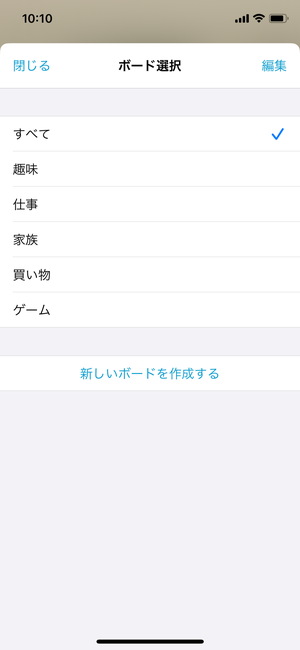
画面上部中央のボタン(初期表示は「すべて」)からボードを選択できます。ボードはカテゴリのようなもので、新しいボードを作成しておくと、メモをカテゴリ別に分けておけます。アプリのトップ画面から、ボード別にメモを表示することも可能です。
お気に入り機能
お気に入りに追加もできます。
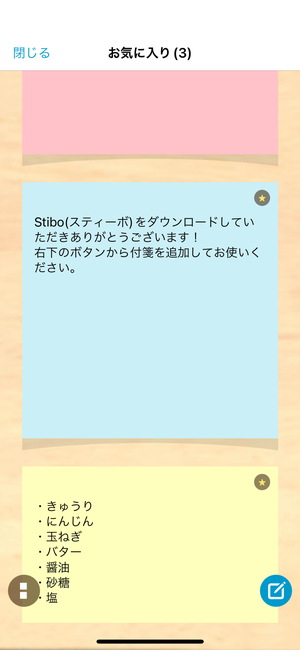
メモの追加画面上部にある星マークのボタンを押すと、メモをお気に入りに追加できます。重要なメモをお気に入りに追加しておくと探しやすくなります。それ以外にも、メモをウィジェットに表示する時にも「お気に入り」機能を使います。ウィジェットは、お気に入りに追加されたメモから選択できるようになります。
表示切替
メモを追加すると、トップ画面に一覧表示されます。
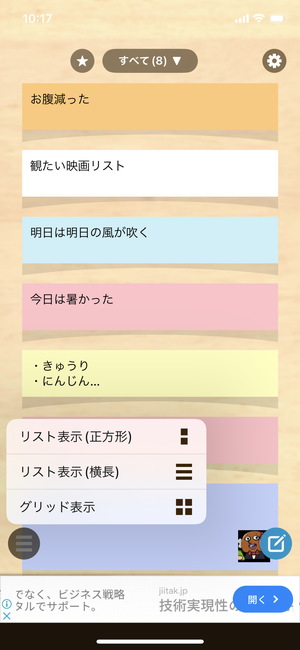
追加されたメモはトップ画面に一覧表示され、ボード別に表示したり、お気に入りに追加したメモを表示することもできます。画面左下のボタンから、「リスト表示(正方形)」「リスト表示(横長)」「グリッド表示」に切り替えることも可能です。
一覧表示されているメモを長押し・ドラッグで並べ替え、左にスワイプで「Delete(削除)」ボタンを表示できます。
ウィジェット機能
ウィジェット機能は、ホーム画面ウィジェットとロック画面ウィジェットに対応しています。ウィジェットに表示させるメモは「お気に入り」に追加しておく必要があるので、予め追加しておきましょう。
ホーム画面ウィジェット
ホーム画面に付箋メモを表示できます。
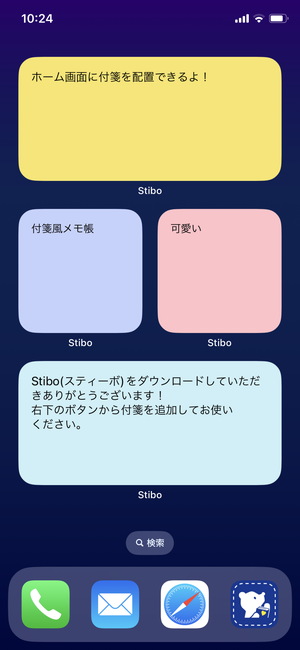
iOSのホーム画面(空いている箇所)を長押し>画面左上の「+」ボタン>「Stibo」を選択>ウィジェットの種類を選んで追加すると、ホーム画面にウィジェットが表示されます。ウィジェットの種類は、大きさの異なる「小」「中」「大」があります。
ウィジェットを追加するだけではメモが表示されないので、追加したウィジェットを長押しで「ウィジェットを編集」します。お気に入りに追加したメモから表示したいメモを選択しましょう。メモに添付画像は表示されませんが、付箋の背景色は反映されます。
ロック画面ウィジェット
ロック画面ウィジェットも使えます。
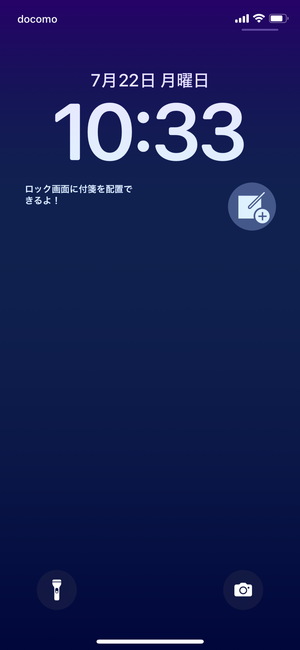
ロック画面ウィジェットはiOS 16以降から使える機能で、ロック画面にメモを表示したり、すぐに新規メモを作成できるボタンを設置できます。ロック画面ウィジェットを追加するには、ロック画面長押し>「カスタマイズ」>「ロック画面」>「ウィジェットを追加」から『Stibo』のウィジェットを選択します。
表示するメモの選択もできます。
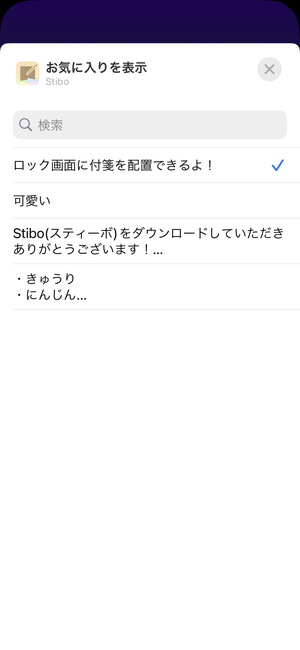
追加したウィジェット(削除「-」ボタンが出ている時)をタップすると、表示するメモの選択画面が現れます。ここからメモを選択すると、ロック画面ウィジェットに表示するメモを変更できます。
設定
設定もあります。
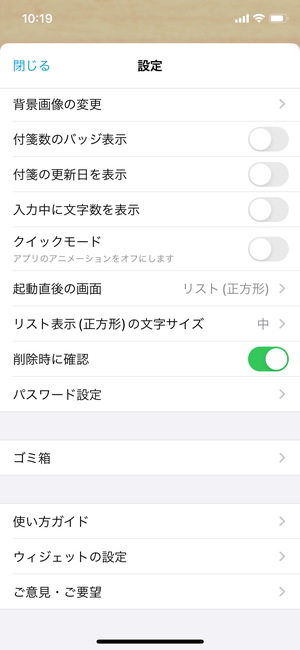
設定から、背景画像の変更、付箋数のバッジ・付箋の更新日・入力中に文字数を表示のオン/オフ、クイックモードのオン/オフ、パスワード設定などができます。クイックモードをオンにするとアニメーション効果が無くなるので、より素早くメモを記録できるようになります。
ゴミ箱
ゴミ箱もあります。
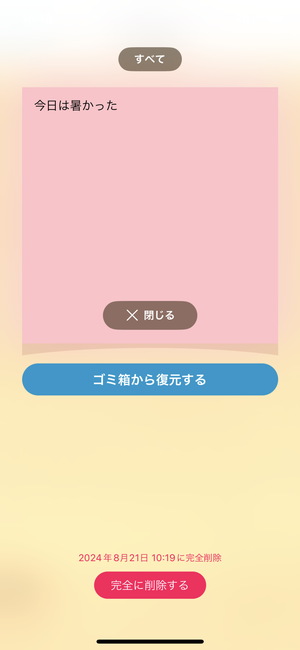
メモを削除すると、一時的にゴミ箱に入ります。ゴミ箱に入ったメモは1ヶ月で自動的に完全削除されますが、その間に復元することも可能です。重要なメモを誤って削除しても、すぐに復元できるのが嬉しいです。
まとめ
付箋メモアプリ『Stibo』の使い方でした。簡単に素早くメモを記録できるので、仕事やプライベートなど、様々なシーンで利用できます。ウィジェット機能を使えば、ホーム画面やロック画面からメモを確認できるのが便利です。デザインも可愛らしいですよ!
![]()